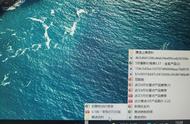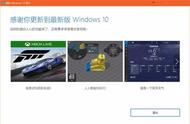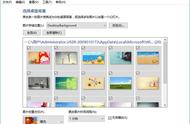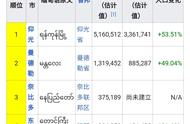除了颜色分类之外,如果历史便笺太多,也可以对便笺中的关键字进行搜索查找,搜索依旧非常简单,直接在搜索框输入你想查找的内容,便笺会自动匹配相关内容并高亮显示。

03 修改便笺格式
如果你觉得便笺中个别内容需要更突出一些,那么就可以修改便笺的默认字体格式。便笺格式分为加粗、倾斜、下划线、删除线四种,还有项目符号用来突出日程。
右下角有图像插入按钮,和文字一样,便笺对于图片数量也没有限制,只是会根据便笺的当前的宽度来显示图片,多余的图片则被自动折叠,双击才能查看。不仅是静态图片,gif文件也是支持插入的,不过加入的gif图片不能自动同步到其他设备。
04 同步功能和深色模式
和很多第三方便签软件一样,Win10的便笺也支持多设备云端同步,首次启动时,你可以选择登陆自己的微软账号,登陆成功后,便笺便会自动同步于所有登录这一账号的设备中。
支持的软件不仅限于Win10便笺,同步功能集成在了OneNote和office365软件里,移动端Window、iOS、android下载Microsoft OneNote即可。由于便笺是文字和少部分图片组成,所以同步的速度很快。


在设置界面,还可以将便笺切换成夜间模式,夜间模式的面板呈现为暗灰色,原有便笺色彩会缩小为一个色彩条,以避免刺眼。切换夜间模式有两种方法,一是手工在设置面板里切换,二是在Win10颜色设置中将应用模式切换成暗色。